Хард ресет – это процедура, которая полностью очищает память устройства и возвращает его к заводским настройкам. Иногда такой сброс может понадобиться, если ваш Samsung A51 перестал работать корректно, забыл пароль или если вы просто хотите начать все с чистого листа.
Прежде чем приступить к хард ресету Samsung A51, необходимо сделать резервную копию всех важных данных. Все личные файлы, приложения и настройки будут удалены, их восстановление будет невозможно. Поэтому не забудьте сохранить все необходимые файлы на внешнем устройстве или в облаке.
Существует несколько способов выполнить хард ресет Samsung A51:
1. С помощью системных настроек:
Перейдите в меню Настройки на вашем устройстве.
Прокрутите вниз и выберите раздел Общие управление.
Тапните на опцию Сброс или Обратно к заводским настройкам.
Выберите Сброс настроек или Сброс всех данных.
Нажмите на кнопку Сброс и подтвердите действие.
2. С помощью комбинации кнопок:
Выключите ваше устройство полностью.
Нажмите и удерживайте одновременно кнопки Громкость Вверх и Включение/выключение.
Когда появится логотип Samsung на экране, отпустите эти кнопки.
На экране появится меню Восстановление Android.
Используйте кнопки Громкость Вверх/Громкость Вниз, чтобы перемещаться по меню, и кнопку Включение/выключение, чтобы выбрать опцию Wipe data/factory reset.
Подтвердите выбор, выбрав опцию Yes.
Дождитесь завершения процесса. Затем выберите опцию Reboot system now.
После выполнения хард ресета Samsung A51 ваше устройство будет очищено и перезагружено. Вы сможете настроить его снова, как новое, выбрав нужные язык, Wi-Fi, аккаунты и т.д.
Обратите внимание, что выполнение хард ресета удалит все ваши данные без возможности восстановления. Поэтому перед этой процедурой необходимо сохранить все важные файлы на другом носителе.
Почему нужен хард ресет Samsung A51?

- Забытый пароль или блокировка аккаунта Google: Если вы забыли пароль или у вас заблокирован аккаунт Google на Samsung A51, хард ресет может помочь восстановить доступ к устройству. После сброса все данные будут удалены, включая пароли и аккаунты.
- Постоянные сбои и зависания: Если ваш Samsung A51 постоянно зависает или перезагружается, хард ресет может очистить систему от ошибок и вернуть устройство к стабильной работе.
- Перед продажей или передачей устройства: Если вы собираетесь продать или передать свой Samsung A51, выполнение хард ресета поможет гарантировать, что все ваши личные данные будут удалены с устройства.
- Устранение вирусов и вредоносных программ: Хард ресет может быть полезен, если ваш Samsung A51 заражен вирусами или вредоносными программами. Сброс устройства удалит все вредоносные файлы и вернет устройство к изначальному состоянию.
Важно помнить, что хард ресет Samsung A51 полностью удаляет все данные с устройства, включая фотографии, видео, контакты и настройки. Поэтому перед выполнением хард ресета необходимо сделать резервную копию всех важных данных.
Подготовка к хард ресету Samsung A51
Перед тем как начать процедуру хард ресета Samsung A51, важно выполнить несколько подготовительных действий:
- Создайте резервную копию всех важных данных, хранящихся на устройстве. Хард ресет восстанавливает настройки устройства до заводских и все данные, хранящиеся на нем, будут удалены без возможности восстановления.
- Зарядите ваш Samsung A51 до полной емкости или убедитесь, что у него достаточно заряда для завершения процедуры ресета. Использование несостоятельного заряда может привести к непредсказуемым последствиям.
- Извлеките SIM-карту и карту памяти из устройства, чтобы предотвратить потерю или повреждение данных на них во время ресета.
После выполнения всех этих шагов, вы готовы к процедуре хард ресета Samsung A51.
Как сохранить данные перед хард ресетом Samsung A51
Хард ресет Samsung A51 предполагает полное удаление всех данных на устройстве, поэтому перед началом процедуры очень важно сохранить все необходимые файлы и информацию. Вот несколько способов, как вы можете сохранить данные перед хард ресетом Samsung A51:
1. Резервное копирование через Google аккаунт: в настройках устройства найдите раздел "Система" или "Облако и счета". В этом разделе найдите "Резервное копирование и сброс" или подобный пункт. Здесь вы сможете выбрать, какие данные вы хотите сохранить: контакты, сообщения, установленные приложения и т. д. Убедитесь, что соответствующий переключатель установлен в положение "Включено", чтобы ваши данные были сохранены.
2. Синхронизация через облачные сервисы: если вы используете облачные сервисы, такие как Google Drive, OneDrive или Dropbox, синхронизируйте все необходимые файлы и папки перед хард ресетом. Убедитесь, что все файлы сохранены в облачном хранилище и доступны для восстановления после сброса.
3. Передача данных на компьютер: подключите свой Samsung A51 к компьютеру с помощью USB-кабеля. На компьютере откройте файловый менеджер и найдите папку устройства. Копируйте все необходимые файлы на компьютер или внешний жесткий диск, чтобы сохранить их в безопасности.
4. Отправка файлов на электронную почту: если ваши файлы не слишком большие, вы можете отправить их на свою электронную почту. Создайте новое письмо и прикрепите файлы к нему. Отправьте это письмо на вашу электронную почту и после хард ресета можно будет скачать файлы обратно.
5. Использование приложений резервного копирования: на Google Play Store есть множество приложений, которые позволяют вам резервировать и сохранять данные на вашем Samsung A51. Установите одно из них и выполните резервное копирование ваших фотографий, видео, контактов и других данных.
Следуя этим советам, вы сможете сохранить все необходимые данные перед хард ресетом Samsung A51 и после сброса восстановить их на устройстве. Помните, что хард ресет удаляет все данные с вашего устройства, поэтому будьте внимательны и регулярно создавайте резервные копии своих данных.
Варианты выполнения хард ресета Samsung A51
Первый вариант - выполнение хард ресета через меню настройки устройства:
- Перейдите в меню "Настройки" на вашем устройстве.
- Выберите раздел "Общие управление" или "Общие" (в зависимости от версии операционной системы).
- Найдите и выберите опцию "Сброс" или "Обновление и сброс".
- Выберите опцию "Сброс настроек" или "Сброс данных" (возможно, вам потребуется ввести пароль или PIN-код).
- Нажмите на кнопку "Сбросить" или "Сбросить устройство".
- Подтвердите выполнение операции.
Второй вариант - выполнение хард ресета с помощью комбинации кнопок:
- Выключите ваше устройство.
- Удерживайте одновременно кнопки громкости вниз и включения/выключения.
- Когда появится логотип Samsung, отпустите кнопку включения/выключения, но продолжайте удерживать кнопку громкости вниз до тех пор, пока не появится меню восстановления.
- С помощью кнопок громкости выберите опцию "Wipe data/factory reset" или "Очистить данные/сброс настроек".
- Нажмите кнопку включения/выключения для подтверждения выбора.
- Выберите опцию "Yes" или "Да", чтобы подтвердить выполнение операции.
- Подождите, пока устройство выполнит сброс, затем выберите опцию "Reboot system now" или "Перезапустить систему".
Обратите внимание, что выполнение хард ресета приведет к удалению всех данных на вашем устройстве, включая установленные приложения, фотографии, видео и другую информацию. Перед выполнением этой операции рекомендуется создать резервную копию всех важных данных.
Хард ресет Samsung A51 через меню настройки
Шаг 1: Перейдите в настройки
На главной странице щелкните на значок "Настройки", чтобы открыть меню настроек вашего Samsung A51.
Шаг 2: Прокрутите вниз и выберите "Общие управление"
Прокрутите вниз по меню настроек и найдите вкладку "Общие управление". Нажмите на нее, чтобы продолжить.
Шаг 3: Выберите "Сброс"
В разделе "Общие управление" найдите опцию "Сброс" и щелкните на нее.
Шаг 4: Выберите "Сброс настроек"
В меню "Сброс" выберите опцию "Сброс настроек", чтобы начать процедуру хард ресета.
Шаг 5: Подтвердите сброс
Вам будет предложено подтвердить сброс всех настроек и удаление всех данных. Убедитесь, что у вас есть резервные копии всех необходимых данных, а затем нажмите кнопку "Сбросить настройки" для подтверждения. После этого процесс может занять некоторое время.
После завершения хард ресета ваш Samsung A51 будет возвращен к заводским настройкам, как если бы вы только что купили его. Вам придется настроить его заново, включая установку аккаунтов и восстановление данных из резервных копий.
Хард ресет Samsung A51 с помощью кнопок
Если у вас возникли проблемы с работой вашего Samsung A51 и вы хотите провести хард ресет, то это можно сделать с помощью комбинации кнопок.
Вот пошаговая инструкция, как выполнить хард ресет Samsung A51 с помощью кнопок:
- Выключите ваше устройство, удерживая кнопку питания на некоторое время.
- Удерживайте одновременно кнопку громкости (Volume Up) и кнопку включения (Power) до появления логотипа Samsung на экране. Это займет несколько секунд.
- После появления логотипа Samsung отпустите кнопку включения, но продолжайте удерживать кнопку громкости.
- На экране появится меню Android Recovery. Используйте кнопки громкости для навигации по меню и кнопку включения для подтверждения выбора.
- Выберите пункт "Wipe data/factory reset" с помощью кнопки громкости и подтвердите выбор нажатием кнопки включения.
- После этого выберите опцию "Yes" для подтверждения выполнения хард ресета.
- Дождитесь завершения процесса. После этого выберите пункт "Reboot system now" для перезагрузки устройства.
После перезагрузки ваш Samsung A51 будет сброшен до заводских настроек и все данные на устройстве будут удалены. Убедитесь, что у вас есть резервные копии важных файлов и данных перед выполнением хард ресета.
Как сделать хард ресет Samsung A51 с помощью компьютера
Чтобы выполнить хард ресет Samsung A51 с помощью компьютера, вам понадобится следующее:
- Компьютер с установленным программным обеспечением Samsung Smart Switch.
- Оригинальный кабель USB Type-C, поставляемый вместе с Samsung A51.
Вот пошаговая инструкция по выполнению хард ресета Samsung A51 с помощью компьютера:
- Подключите Samsung A51 к компьютеру с помощью оригинального кабеля USB Type-C.
- Запустите программу Samsung Smart Switch на компьютере.
- Выберите устройство Samsung A51 из списка подключенных устройств.
- В программе Samsung Smart Switch выберите вкладку "Резервное копирование/восстановление" и нажмите кнопку "Сброс данных".
- Введите ваш PIN-код или пароль для подтверждения сброса данных.
- Дождитесь завершения процесса сброса данных.
- Отключите Samsung A51 от компьютера и включите его.
После выполнения всех этих шагов ваш Samsung A51 будет сброшен до заводских настроек, а все данные на устройстве будут удалены. Обязательно сделайте резервную копию важных данных перед выполнением хард ресета.
Обратите внимание, что хард ресет Samsung A51 с помощью компьютера может занять некоторое время, поэтому будьте терпеливы и не отключайте устройство или компьютер во время процесса сброса данных.
Восстановление данных после хард ресета Samsung A51

Хард ресет Samsung A51 может привести к потере всех данных на устройстве, включая фотографии, контакты, сообщения и другие важные файлы. Однако, существуют несколько способов восстановления данных после хард ресета. В этом разделе мы рассмотрим некоторые из них.
1. Восстановление из резервной копии
Если вы регулярно создавали резервные копии данных с помощью Samsung Cloud или других сервисов, вы можете восстановить данные из этих резервных копий. Чтобы это сделать, следуйте инструкциям на экране при первоначальной настройке устройства после хард ресета.
2. Восстановление из Google аккаунта
Если вы включили функцию синхронизации данных со своим Google аккаунтом, то после хард ресета, устройство может автоматически восстановить контакты, календари, приложения и другие данные, связанные с аккаунтом. Для этого войдите в свой Google аккаунт на устройстве после первоначальной настройки.
3. Использование специализированного ПО
Существует множество программного обеспечения, которое позволяет восстановить данные с Android устройства после хард ресета. Некоторые из них включают Dr.Fone, PhoneRescue и iMobie PhoneRescue. Установите и запустите выбранное программное обеспечение на компьютере, подключите устройство и следуйте инструкциям программы для восстановления данных.
Эти методы имеют свои ограничения, и возможно, некоторые данные не будут полностью восстановлены. Поэтому рекомендуется регулярно создавать резервные копии данных и хранить их в надежном месте для предотвращения потери важной информации.
Когда стоит обратиться к сервисному центру
В большинстве случаев, хард ресет Samsung A51 решает множество проблем, связанных с программными сбоями или ошибками в работе устройства. Однако, есть ситуации, когда рекомендуется обратиться к специалистам сервисного центра:
- Если у вас нет достаточных навыков или опыта в работе с техникой, и вы беспокоитесь о возможности повреждения устройства.
- Если после хард ресета проблемы с устройством сохраняются или возникают новые.
- Если проблемы с устройством связаны с аппаратными дефектами, такими как неисправности дисплея, кнопок или других элементов.
- Если устройство находится под гарантией, и вам необходимо обратиться в официальный сервисный центр для осуществления ремонта или замены устройства.
В данных случаях рекомендуется не пытаться самостоятельно решать проблемы с устройством, чтобы не нанести ему еще больший ущерб и не потерять гарантию. Обратитесь к специалистам сервисного центра, которые окажут вам профессиональную помощь в решении всех проблем с вашим Samsung A51.